【配置要点】爆款技巧!163邮箱SMTP服务器设置详解与升级提醒|服务速递
- 云服务器供应
- 2025-08-03 20:17:40
- 10
本文目录:
📧【最新消息!】163邮箱SMTP服务升级啦!2025年8月新规必看🔥
家人们!今天必须给你们安利一个职场/生活必备技能——163邮箱SMTP服务器设置!尤其是刚收到系统升级提醒的宝子们,这篇保姆级教程手把手教你搞定,还能避开99%的踩坑雷区!💣
🚨 先划重点!2025年8月升级提醒
最近是不是发现用Foxmail、Outlook发邮件总报错?⚠️ 网易爸爸悄咪咪升级了安全协议!现在必须用专属授权码代替密码,而且端口号可能有变动!
👉 关键变化:
- ❌ 旧版:直接用邮箱密码登录
- ✅ 新版:必须用短信获取的16位授权码(划重点!这个码只显示一次,建议截图保存!)
🔧 SMTP设置详解(傻瓜版教程)
第一步:开启SMTP服务
1️⃣ 电脑登录163邮箱官网,点右上角「设置」→「POP3/SMTP/IMAP」
2️⃣ 找到「SMTP服务」→ 勾选「开启」
3️⃣ 这时候会跳转手机验证→ 输入手机号→ 收验证码→ 提交!
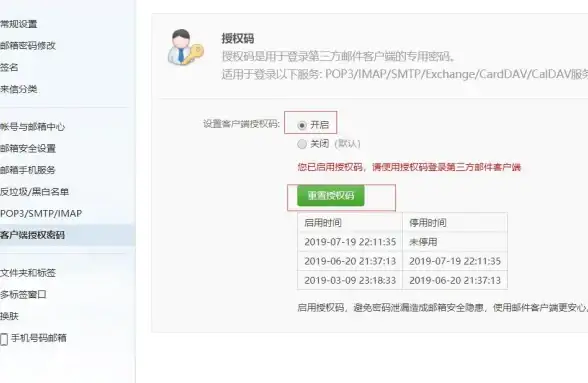
第二步:获取授权码
📱 验证通过后,页面会弹出「客户端授权码」→ 一定要复制保存!(忘记的话只能关掉重开服务重新获取)
第三步:客户端配置参数
🖥 以下是通用配置模板,直接抄作业!
| 项目 | 参数说明 |
|------------|------------------------------|
| 服务器地址 | smtp.163.com |
| 端口号 | ✅ SSL加密选 465 或 994 |
| | ❌ 无加密选 25(不推荐) |
| 安全类型 | 勾选「SSL/TLS加密」 |
| 用户名 | 你的完整邮箱(如:xxx@163.com)|
| 密码 | ⚠️ 填「授权码」而非登录密码! |
第四步:测试发送
💌 填完参数后,随便给自己发封邮件试试~ 成功的话客户端会显示「已发送」!
⚠️ 常见问题急救包
Q1:提示「密码错误」?
🔧 检查是否用了授权码!如果确定没错,试试把端口从465换成994,或者关掉防火墙重试。
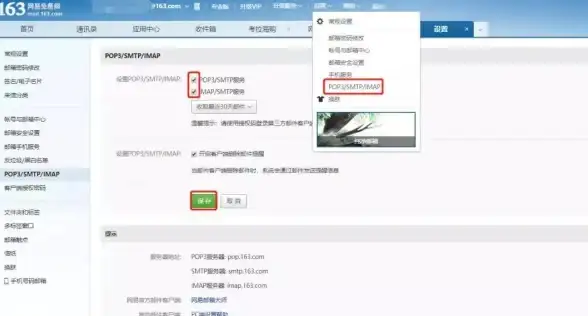
Q2:Mac版Foxmail连不上?
🍎 苹果系统特别注意!在「服务器设置」里把「安全连接」从「自动」改成「SSL/TLS」,端口填465。
Q3:企业邮箱配置不同?
🏢 如果是VIP邮箱或企业邮箱,服务器地址可能变成smtp.vip.163.com,端口还是465哦~
🎯 爆款技巧!这些场景必须会
1️⃣ 自动化办公:用Python脚本发日报?在代码里把密码换成授权码就行!
2️⃣ 多设备同步:手机+电脑+平板同时收邮件?IMAP+SMTP双开,妈妈再也不用担心漏消息啦~
3️⃣ 海外党福音:在国外用Gmail发邮件?在Gmail设置里添加163 SMTP,秒变国际邮箱!
📢 最后唠叨两句
⚠️ 授权码泄露风险堪比密码!建议定期更换(在邮箱设置里关掉SMTP再重开)
💡 不知道端口怎么选?记住这个口诀:「有墙选465,没墙试994,实在不行找25」
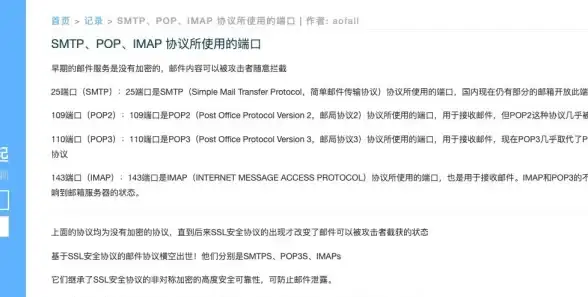
🎉 恭喜你!现在已经是朋友圈最会玩转163邮箱的仔啦!快去设置里检查下你的SMTP服务开没开,别等要用的时候抓瞎哦~ 💪
本文由 云厂商 于2025-08-03发表在【云服务器提供商】,文中图片由(云厂商)上传,本平台仅提供信息存储服务;作者观点、意见不代表本站立场,如有侵权,请联系我们删除;若有图片侵权,请您准备原始证明材料和公证书后联系我方删除!
本文链接:https://vps.7tqx.com/fwqgy/528618.html









发表评论